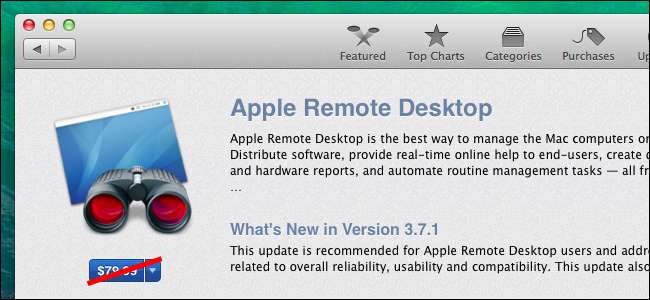
Apple sprzedaje Apple Remote Desktop w Mac App Store za 80 USD, ale nie musisz wydawać żadnych pieniędzy, aby zdalnie połączyć się z komputerem Mac. Istnieją bezpłatne rozwiązania - w tym jedno wbudowane w komputer Mac.
Te rozwiązania umożliwią Ci zdalny dostęp do pulpitu Maca, niezależnie od tego, czy używasz innego komputera w tej samej sieci lokalnej, czy jesteś na drugim końcu świata, łącząc się z komputerem Mac z tabletu.
Udostępnianie ekranu
Twój Mac zawiera wbudowaną funkcję udostępniania ekranu, która jest zasadniczo plikiem Serwer VNC z kilkoma dodatkowymi funkcjami. Oznacza to, że możesz używać standardowych klientów VNC do sterowania komputerem Mac, a klienci VNC są dostępni dla wszystkich platform.
Aby włączyć udostępnianie ekranu, kliknij ikonę Apple na pasku menu u góry ekranu i wybierz Preferencje systemowe. Kliknij ikonę Udostępnianie w oknie Preferencje systemowe i zaznacz pole wyboru Udostępnianie ekranu.
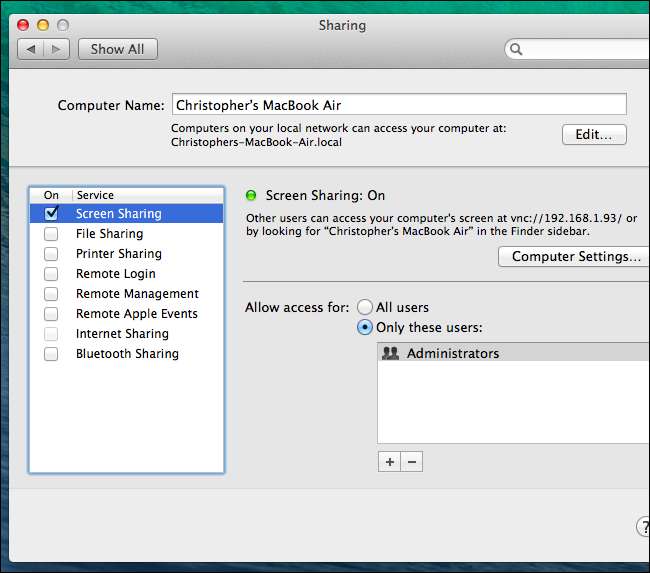
Ten panel sterowania poinformuje Cię, jak możesz się połączyć. Jeśli masz innego Maca w sieci lokalnej, możesz otworzyć okno Findera, zajrzeć do sekcji Udostępnione na pasku bocznym, wybrać komputer, którym chcesz sterować, i kliknąć Udostępnij ekran. Jeśli nie masz komputera Mac lub chcesz użyć innego klienta VNC, możesz połączyć się z wyświetlonym tutaj adresem IP. Należy pamiętać, że adres IP wyświetlony powyżej jest prawdopodobnie wewnętrznym adresem IP, pod którym można znaleźć komputer Mac w sieci lokalnej, co oznacza, że nie można uzyskać do niego dostępu przez Internet bez przekierowania portów.
Kliknij przycisk Ustawienia komputera, aby ustawić hasło. Jeśli nie ustawisz hasła, za każdym razem, gdy chcesz sterować nim zdalnie, musisz wyrazić zgodę na wyświetlanie okna dialogowego z potwierdzeniem na komputerze Mac.

Jeśli masz inny komputer Mac, możesz skonfigurować udostępnianie ekranu do pracy przez Internet bez konieczności posiadania innego oprogramowania. Otwórz okno Preferencje systemowe, kliknij ikonę iCloud, zaznacz opcję Użyj funkcji Back to My Mac i przejdź przez proces konfiguracji. Kiedy używasz innego Maca i jesteś zalogowany na to samo konto iCloud, twój drugi Mac pojawi się w sekcji Udostępnione na pasku bocznym Findera i możesz połączyć się z jego ekranem przez Internet.
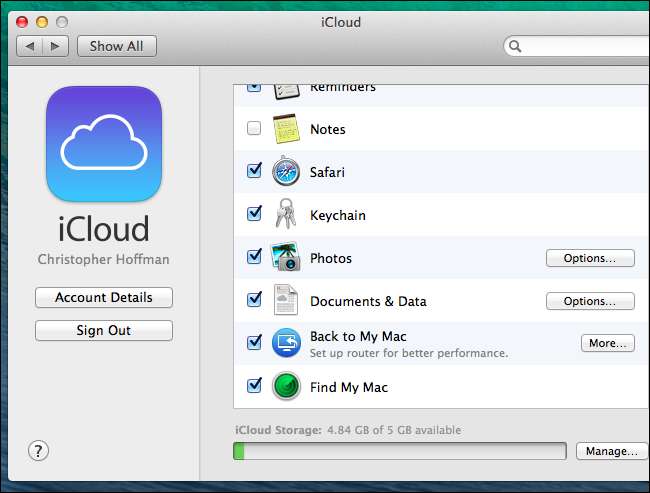
Jeśli chcesz połączyć się z komputerem Mac z dowolnego komputera, który nie jest komputerem Mac, musisz przekierować porty, aby zapewnić dostęp do VNC. Nie zalecamy tego, chyba że wiesz, co robisz, ponieważ jest to bardziej skomplikowane i istnieją obawy dotyczące bezpieczeństwa. Jeśli chcesz połączyć się przez Internet z innego urządzenia, zalecamy skorzystanie z jednej z poniższych, łatwych w użyciu alternatyw dla udostępniania ekranu.
TeamViewer
LogMeIn niedawno zaprzestał oferowania bezpłatnego programu zdalnego dostępu do pulpitu, ale TeamViewer nadal istnieje i oferuje tę funkcję za darmo. TeamViewer jest dostępny na Maca, tak samo jak na Windowsa, Linuksa, iPada, iPhone'a, Androida, a nawet Windows Phone.
Pobierz preferowanego klienta TeamViewer z Strona pobierania TeamViewer na Maca . TeamViewer oferuje pełną wersję, ale możesz także pobrać aplikację TeamViewer Host, która działa jako usługa systemowa i jest zoptymalizowana pod kątem dostępu 24/7. Możesz używać TeamViewer na kilka różnych sposobów - ustaw go tak, aby zawsze nasłuchiwał z hasłem, lub po prostu uruchom go na komputerze Mac i użyj tymczasowych danych logowania, gdy chcesz go użyć.
TeamViewer jest szczególnie wygodny, ponieważ nie musisz przekierowywać portów ani martwić się o inne szczegółowe problemy z konfiguracją serwera.
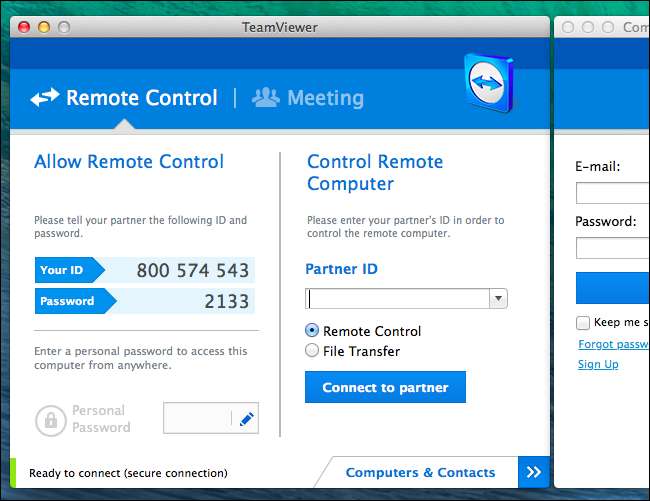
Pulpit zdalny Chrome
ZWIĄZANE Z: Jak używać Google Chrome do zdalnego dostępu do komputera
Jeśli korzystasz już z przeglądarki Chrome, możesz chcieć podać plik utworzony przez Google Rozszerzenie Pulpit zdalny Chrome próba. Działa tak samo, jak w systemie Windows. Zainstaluj rozszerzenie Pulpit zdalny Chrome w Chrome na komputerze Mac, otwórz je na stronie nowej karty i przejść przez proces konfiguracji .
Będziesz wtedy mógł kliknąć przycisk Udostępnij, aby otrzymać tymczasowy kod dostępu. Po prostu zainstaluj rozszerzenie Pulpit zdalny Chrome w Chrome na innym komputerze Mac, Windows, Linux lub Chrome OS, a będziesz mógł połączyć się z komputerem Mac z poziomu rozszerzenia. Możesz także pobrać aplikacje mobilne na iPhone'a, iPada i Androida.
Możesz także skonfigurować rozszerzenie, aby móc łączyć się zdalnie przy użyciu bardziej trwałego hasła. Jest to idealne rozwiązanie do uzyskiwania dostępu do komputera Mac przez Internet.

Podobnie jak w przypadku TeamViewer, jest to niezwykle wygodny sposób na dostęp do komputera Mac, który nie wymaga zwykłego przekierowania portów i innych procesów konfiguracji.
Apple Remote Desktop to raczej aplikacja dla przedsiębiorstw do zarządzania wieloma pulpitami, chociaż może to być nieco zagmatwane, jeśli dopiero zaczynasz korzystać z komputerów Mac i szukasz odpowiednika Pulpitu zdalnego systemu Windows. Nie powinieneś kupować Apple Remote Desktop, chyba że chcesz centralnie administrować siecią komputerów Mac - udostępnianie ekranu i inne bezpłatne narzędzia tutaj powinny zrobić wszystko, czego potrzebujesz.







